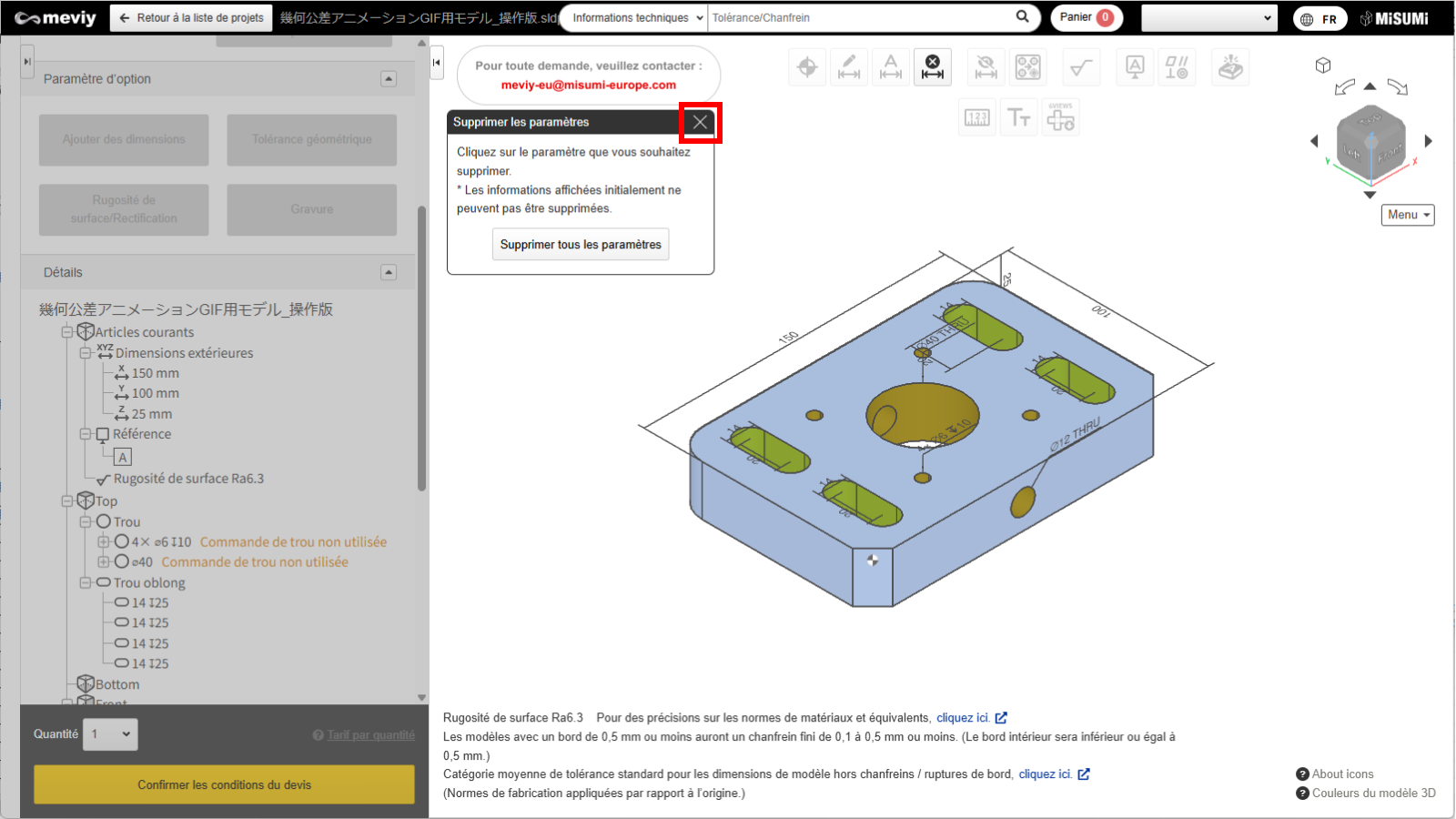- AIDE
- Mode d’emploi
- Paramètres des conditions de devis
- [Fraisage CNC] Paramètres de devis
- Définir les tolérances géométriques et les points de référence
Définir les tolérances géométriques et les points de référence
Les tolérances géométriques et les points de référence peuvent être définies.
Comment définir le point de référence
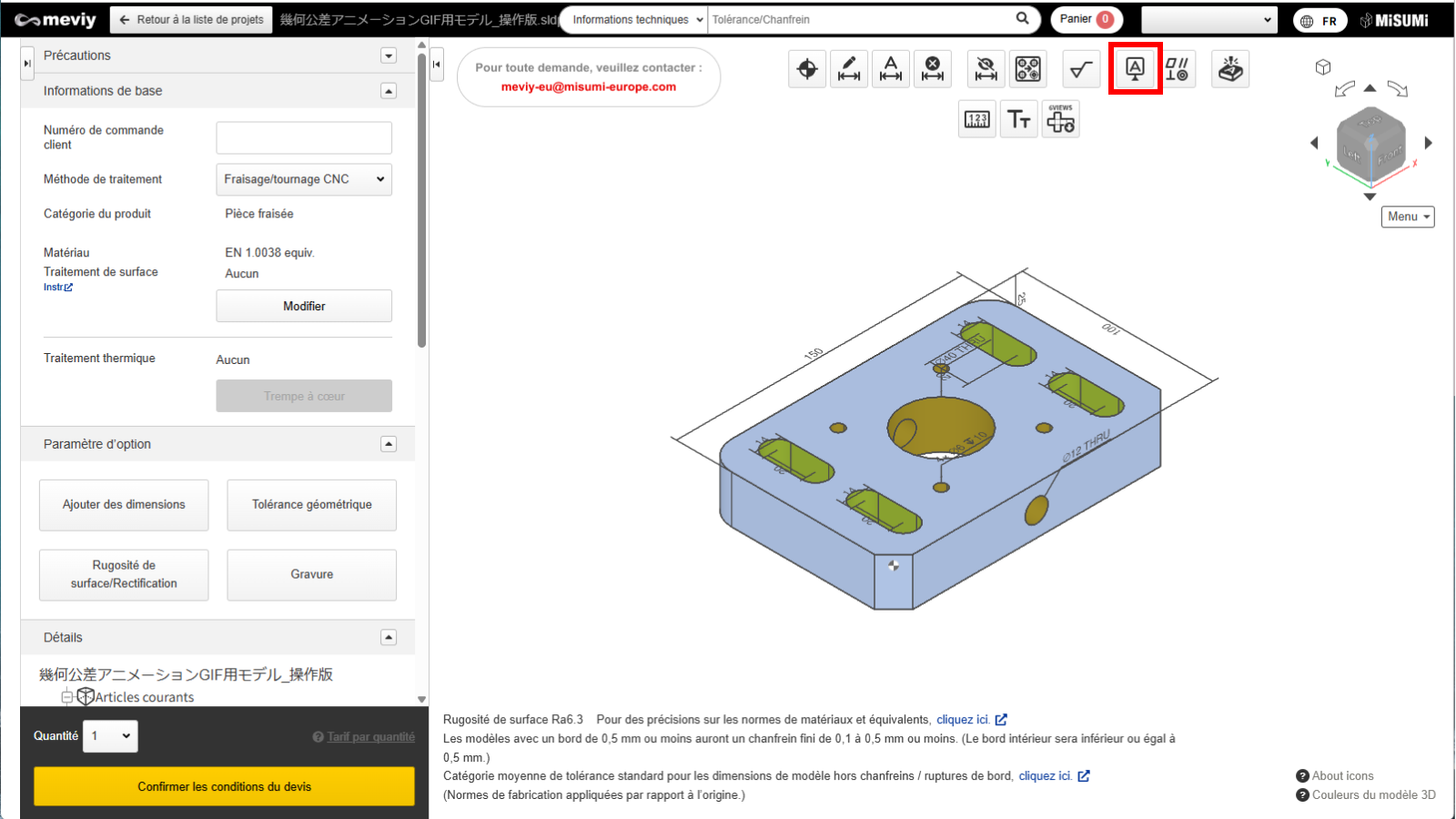
ÉTAPE 1
Sélectionnez  parmi les icônes en haut..
parmi les icônes en haut..
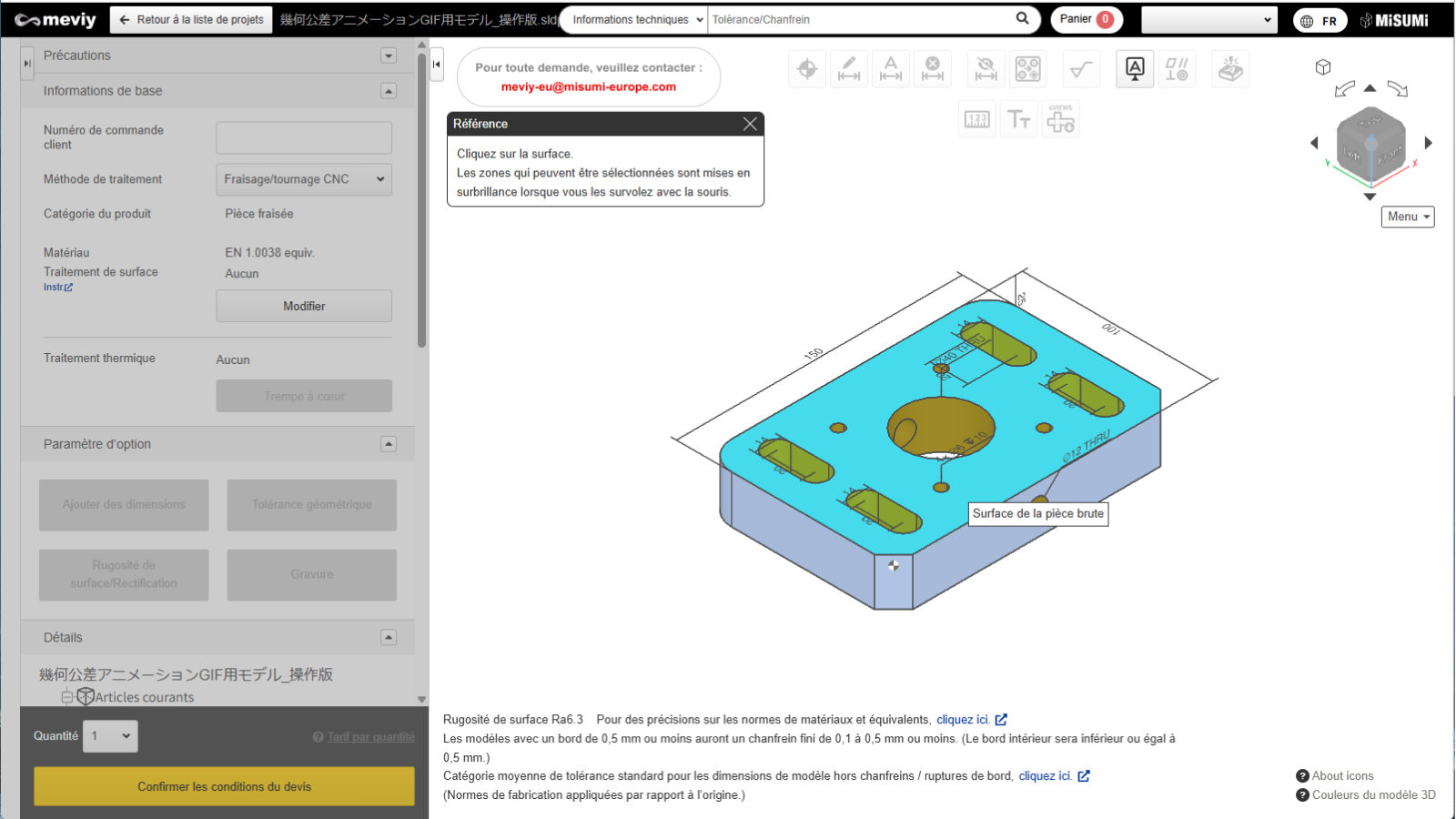
ÉTAPE 2
Sélectionnez la surface pour laquelle vous souhaitez définir le point de référence. La surface cible est mise en surbrillance.
Attention
- Dans les cas suivants, la donnée ne peut pas être définie et le bouton ne peut pas être cliqué.
- – Les pièces comportent une ou plusieurs poches (à l’exclusion des surfaces à chanfrein en C et des surfaces d’angle)
- – L’une des dimensions extérieures est inférieure à 10 mm
- – L’une des dimensions extérieures est supérieure à 300 mm
- Les réglages de référence ne sont pas disponibles pour les formes, telles que celles contenant des formes de poche dans la pièce.
- Si la surface n’est pas sélectionnable, l’icône « Non sélectionnable » s’affiche lorsque vous passez la souris dessus.
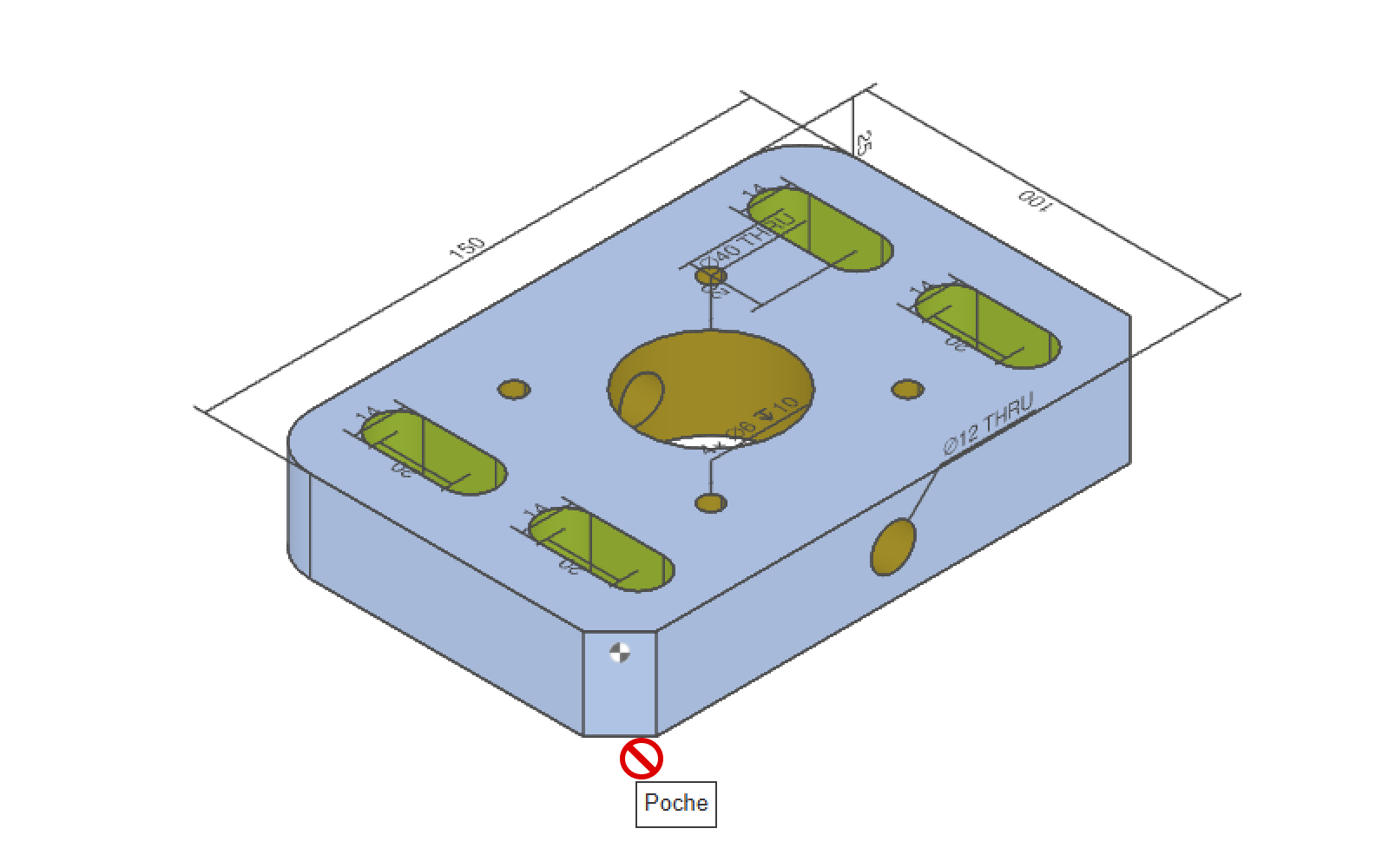
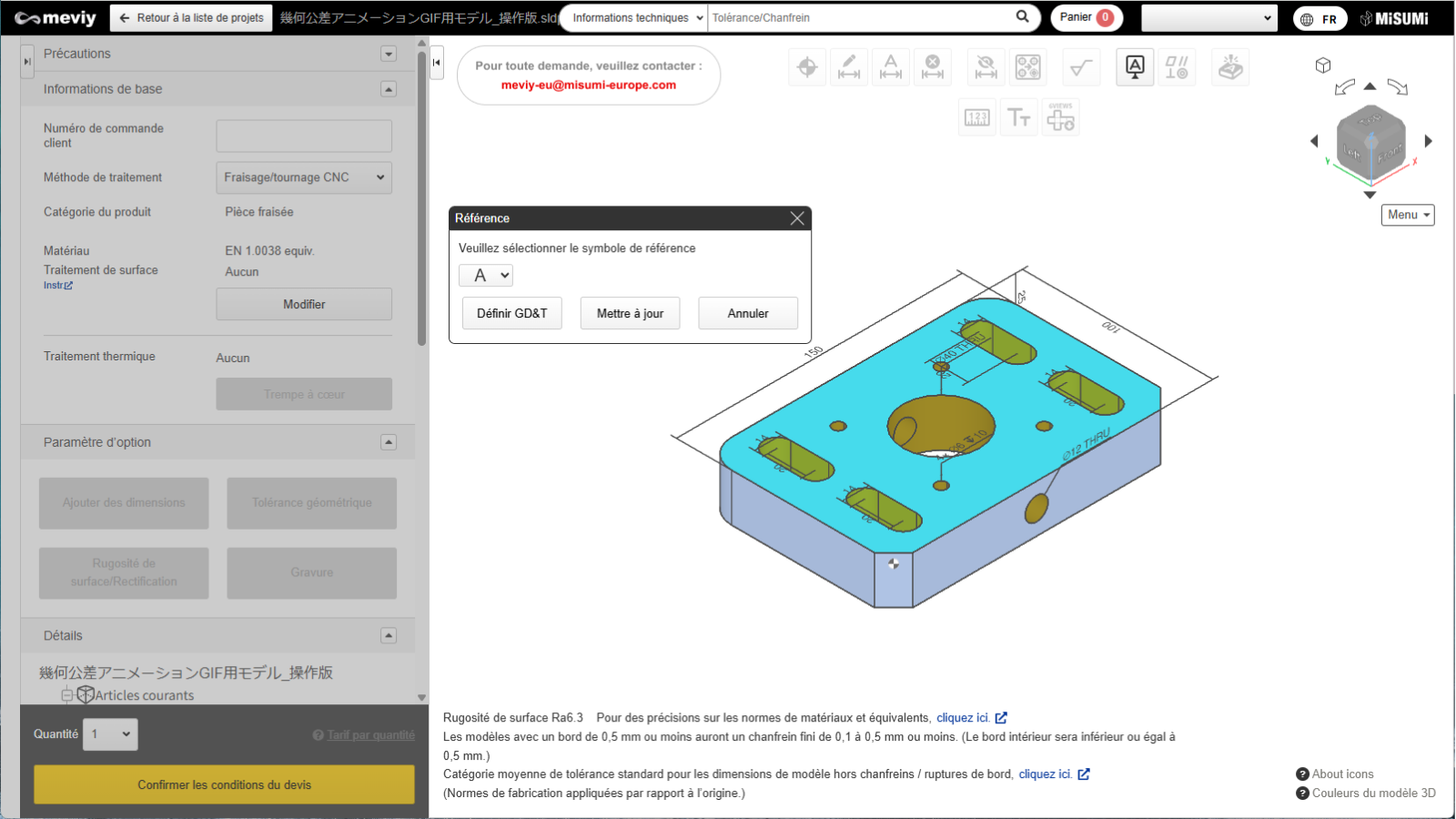
ÉTAPE 3
Sélectionnez le symbole de référence et cliquez sur « Mettre à jour ».
Conseil
- Cliquez sur le bouton « Paramètres de tolérance géométrique » pour accéder aux paramètres.
- *Les réglages effectués jusqu’à cette étape seront temporairement enregistrés.
- Référence>>>Comment définir la tolérance géométrique ÉTAPE 2
Attention
- Les cinq lettres suivantes de l’alphabet ne sont pas affichées.
- I : Peut être confondue avec le chiffre 1
- O : Peut être confondue avec le chiffre 0
- Q : Peut être confondue avec le chiffre 9
- V : Peut être confondue avec la lettre U
- T : Peut être confondue avec la tolérance géométrique ⊥ (perpendicularité)
- N : Peut être confondue avec le chiffre 2 ou la lettre Z lorsqu’elle est placée verticalement
- Z : pour être confondu avec le chiffre 2 ou la lettre N lorsqu’il est placé verticalement
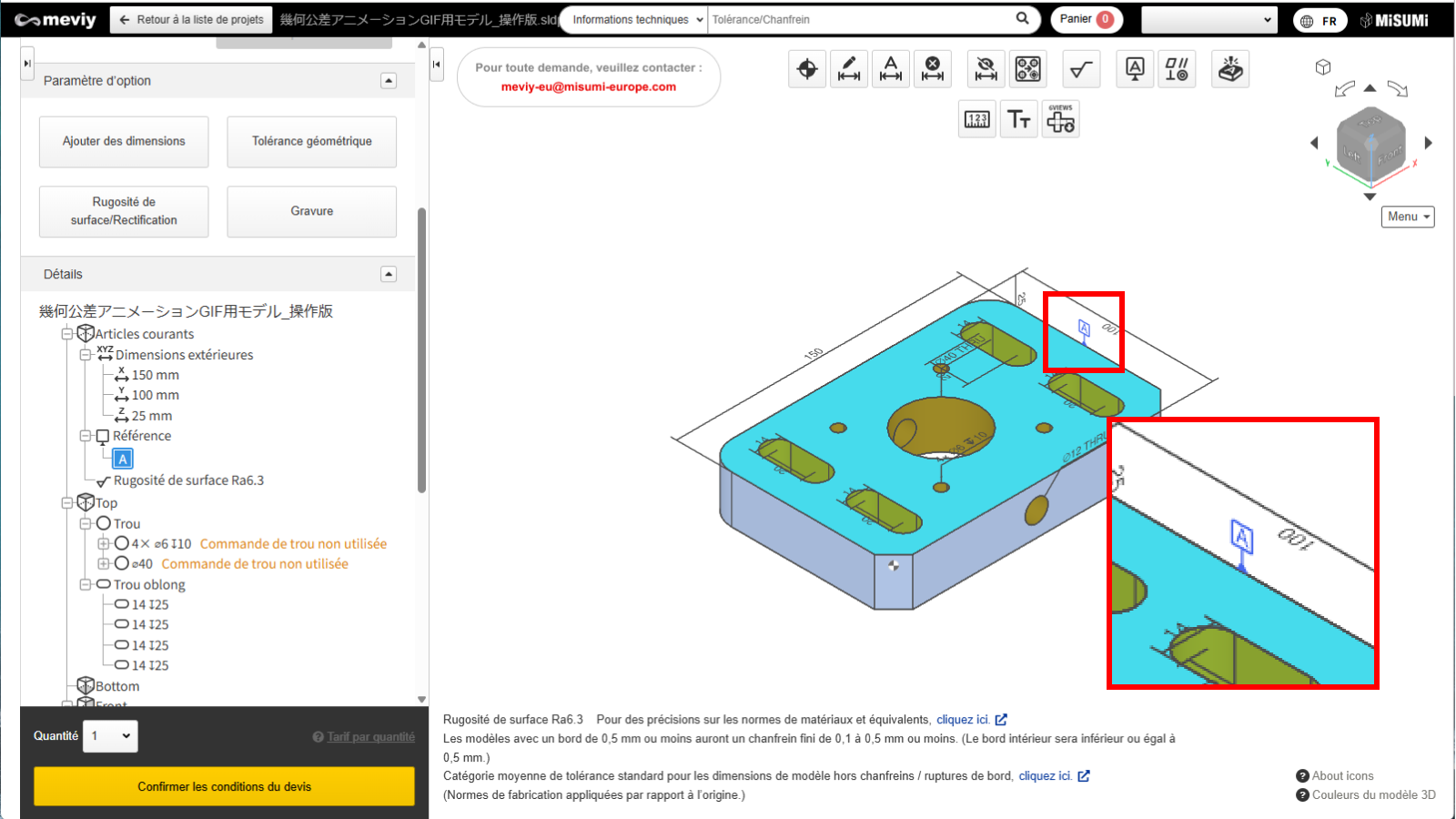
ÉTAPE 4
Une fois qu'un symbole de référence est défini, il apparaît à l'écran et dans l'arborescence.
Comment définir les tolérances géométriques
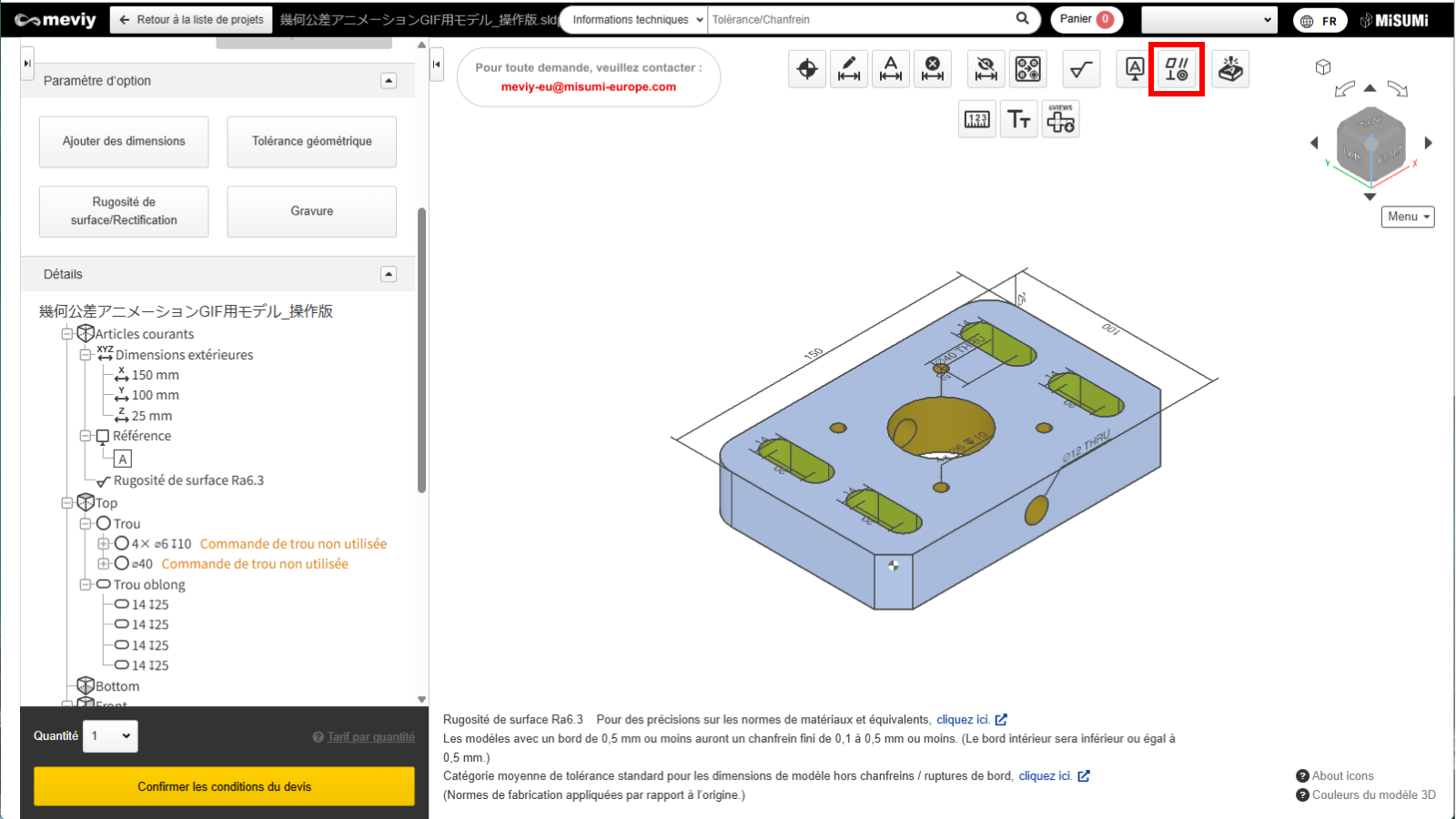
ÉTAPE 1
Sélectionnez  parmi les icônes en haut. Vous pouvez également utiliser le raccourci clavier (G) pour le sélectionner.
parmi les icônes en haut. Vous pouvez également utiliser le raccourci clavier (G) pour le sélectionner.
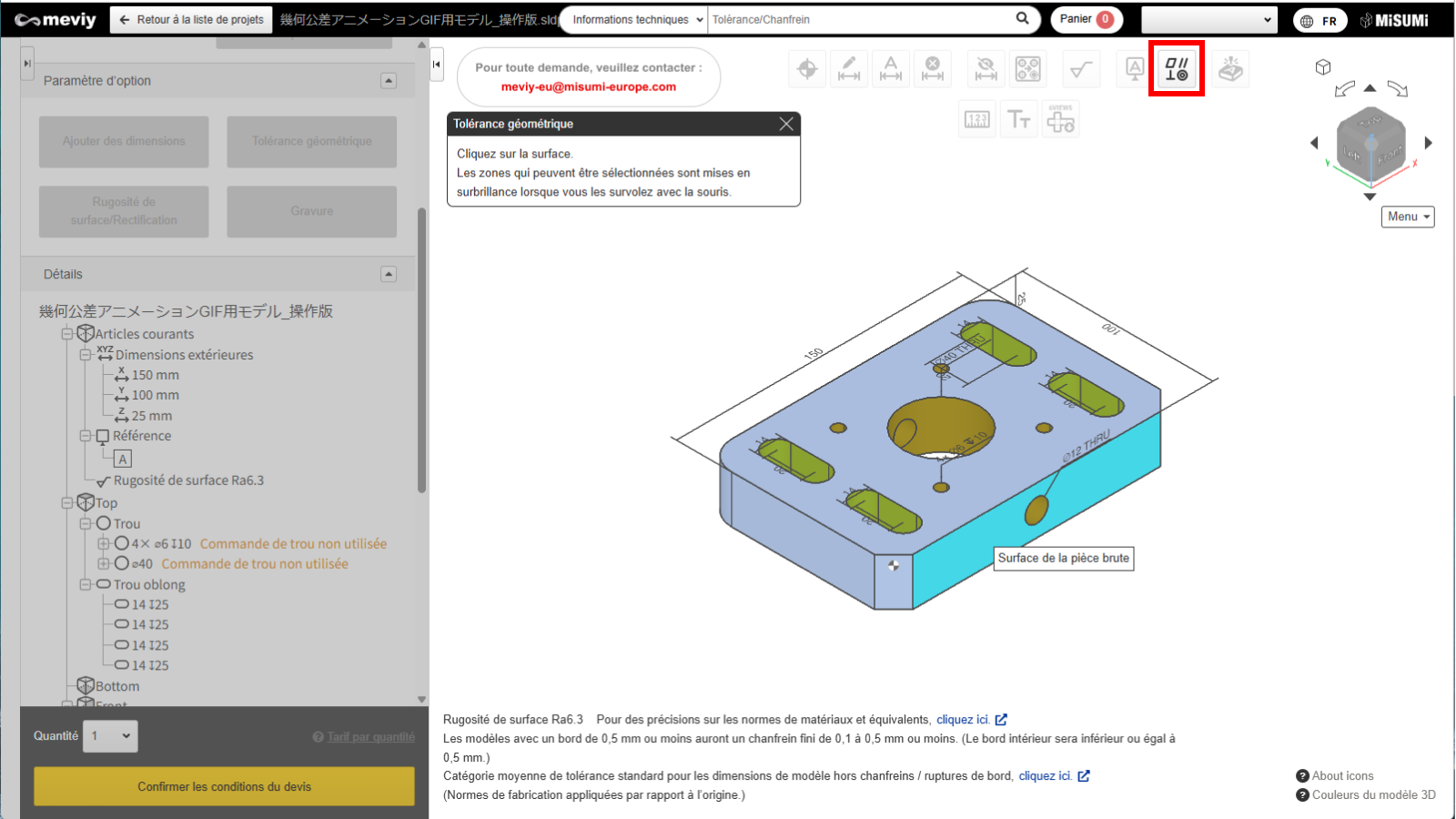
ÉTAPE 2
Sélectionnez la surface pour laquelle vous souhaitez définir les tolérances géométriques. La zone cible sera mise en surbrillance.
Attention
- Si la surface n’est pas sélectionnable, l’icône « Non sélectionnable » s’affiche lorsque vous passez la souris dessus.
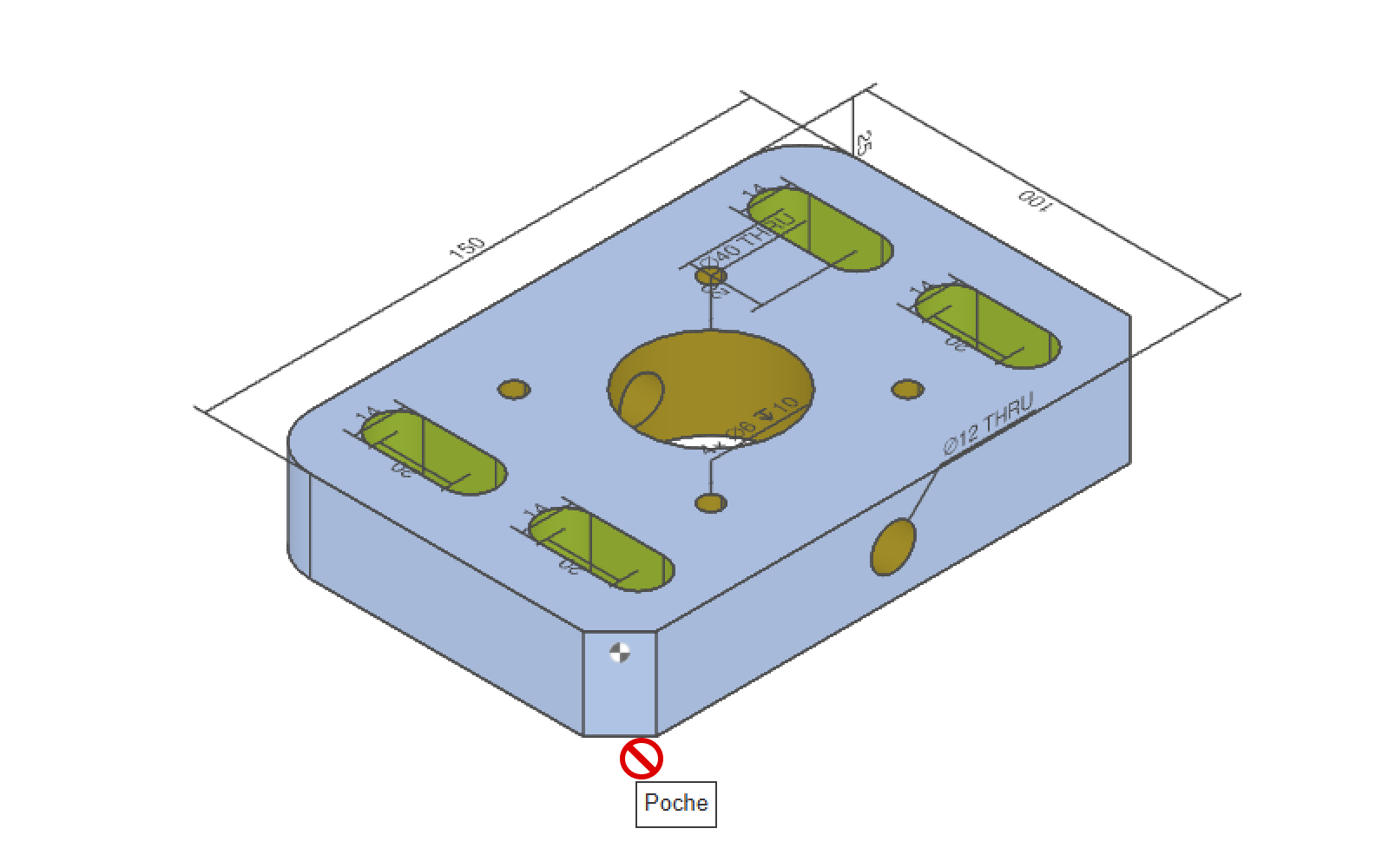
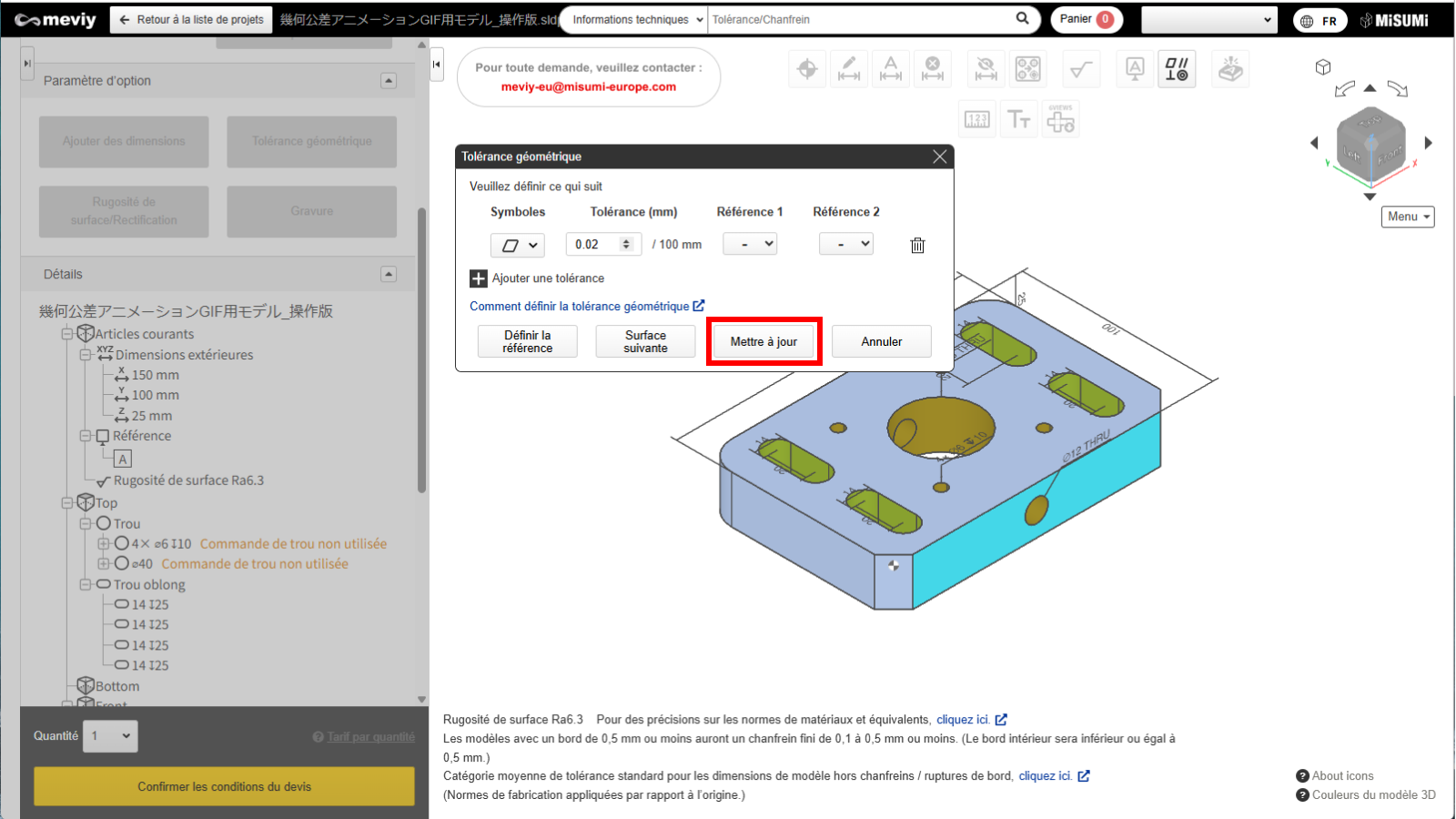
ÉTAPE 3
Sélectionnez un symbole de tolérance géométrique. Le symbole peut être choisi parmi Parallélisme, Planéité ou Équerrage. Une fois la sélection terminée, cliquez sur le bouton « Mettre à jour ».
Conseil
- Même si les paramètres de référence n’ont pas été définis, vous pouvez spécifier une autre référence en cliquant sur le bouton « Paramètres de référence » en bas à gauche.
- *Les réglages effectués jusqu’à cette étape seront temporairement enregistrés.
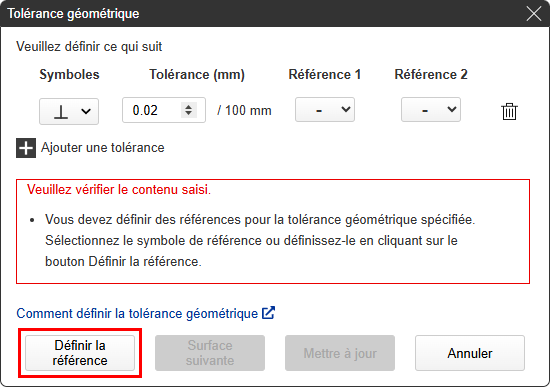
Les valeurs de tolérance pouvant être saisies sont les suivantes.
| Tolérance géométrique | Icône | Tolérance |
|---|---|---|
| Parallélisme | 0,02~0,99 | |
| Plat | 0,02~0,99 | |
| Carrés | 0,02~0,99 |
*Cliquez sur le symbole Poubelle pour supprimer le réglage de tolérance géométrique saisi.
| Taille maximale | Valeur minimale pouvant être définie | Valeur garantie |
|---|---|---|
| ~100mm | 0,02 mm ou moins | 0,02 mm ou moins |
| ~200mm | 0,02 mm ou moins | 0,04 mm ou moins |
| ~300mm | 0,03 mm ou moins | 0,09 mm ou moins |
| ~400mm | 0,05 mm ou moins | 0,2 mm ou moins |
Attention
- Un point de référence est nécessaire pour spécifier le parallélisme et l’équerrage. Veuillez les identifier après avoir défini le point de référence.
- La même tolérance géométrique ne peut pas être reproduite sur la même surface.
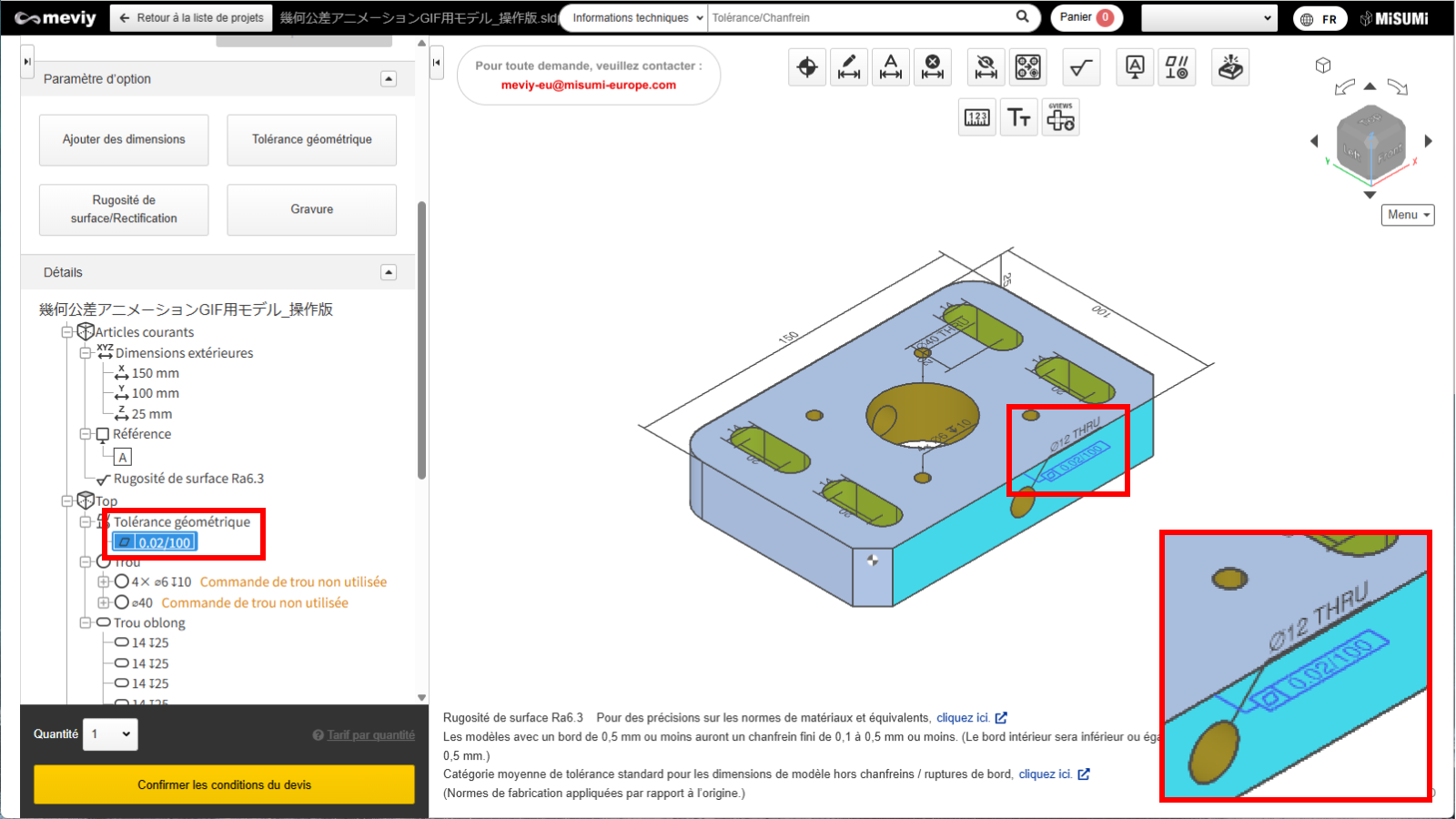
ÉTAPE 4
Si vous avez besoin de symboles pour les tolérances géométriques et les valeurs de tolérance, cliquez sur le bouton « Mettre à jour » après avoir terminé la sélection des points de référence.
Conseil
- Si vous appuyez sur le bouton « Sélectionner la surface suivante » sans appuyer sur « Mettre à jour », vous pouvez définir une nouvelle tolérance géométrique sur une autre surface.
- *Les réglages effectués jusqu’à cette étape sont temporairement enregistrés.
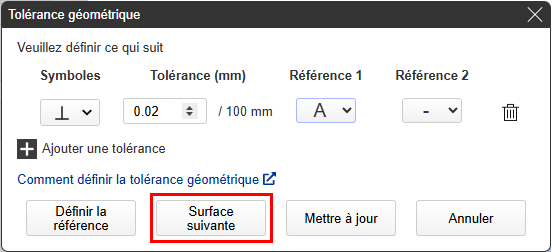

ÉTAPE 5
Après avoir mis à jour les paramètres de tolérance géométrique, vous pouvez voir le symbole de tolérance géométrique à l'écran et dans l'arborescence.
Comment supprimer les tolérences géométriques / la référence
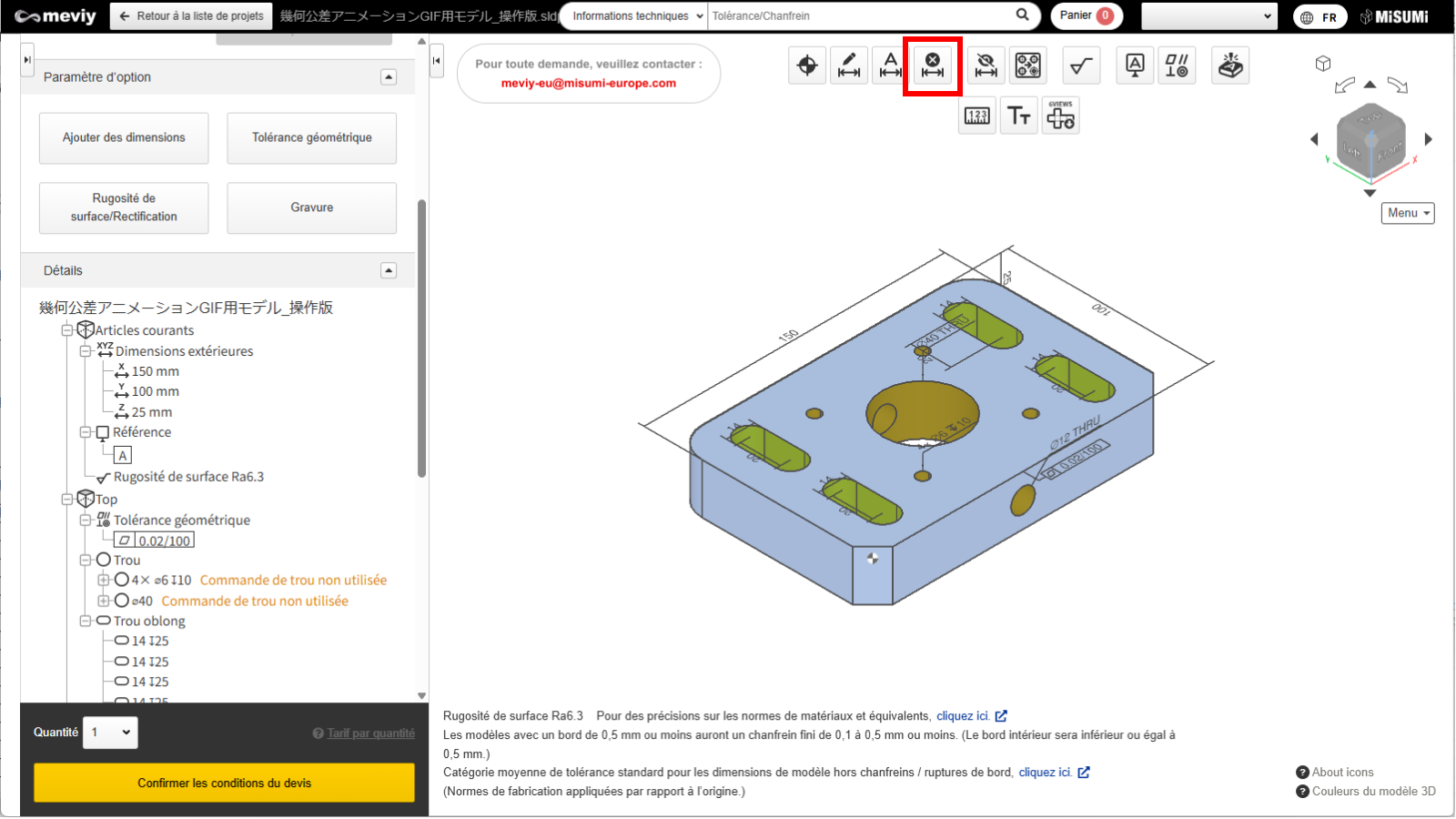
ÉTAPE 1
Sélectionnez  parmi les icônes en haut.
parmi les icônes en haut.
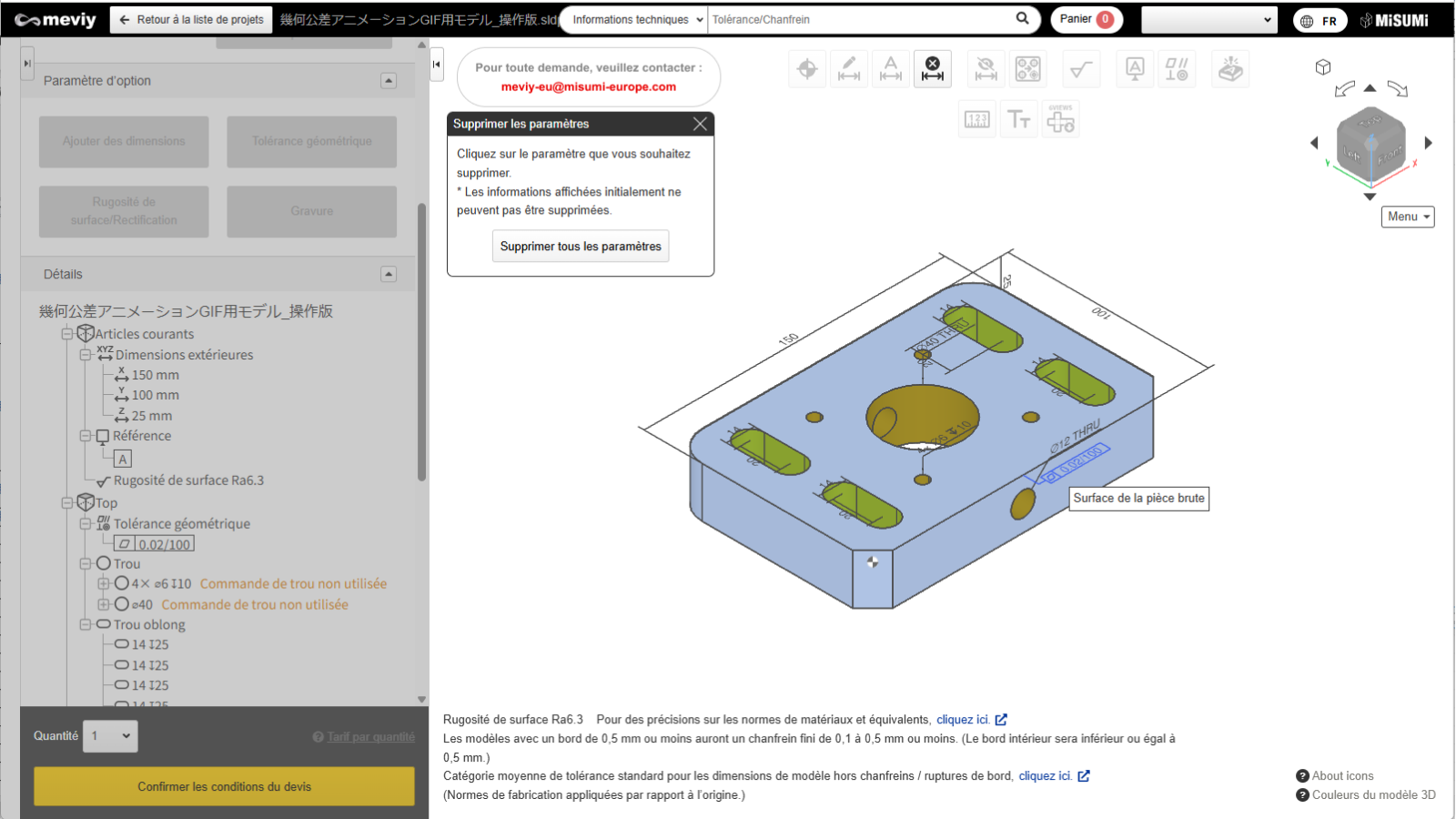
ÉTAPE 2
Le message « Cliquez sur Supprimer les paramètres » s'affiche. Sélectionnez la tolérance géométrique/le point de référence que vous souhaitez supprimer. La tolérance géométrique/le point de référence correspondant s'affiche en bleu. Il sera supprimé lorsque vous cliquerez dessus.
Attention
Veuillez noter que cliquer sur le bouton « Supprimer tous les paramètres » supprimera tous les paramètres que vous avez définis.